Alle som bruker Windows File Explorer vil vite at det er noen forskjellige modus for å vise filer. De kan effektivt sees på som lister, detaljerte lister, fliser eller ikoner av forskjellig størrelse. Når visse bilder og videofiler blir sett på som ikoner, vil du i stedet for et generisk filtypeikon se et forhåndsvisningsbilde av miniatyrbildet fra innholdet i filen. En videominiatyrbilde vil være en stillbilde tatt tilfeldig fra nær starten av videoen.
Støtten for å vise videominiaturbilder har økt med hver nye Windows-utgivelse når nye videoformater blir integrert som standard. Windows 10 kan vise Matroska (MKV) miniatyrbilder som standard og har bedre MP4-støtte, selv om det fortsatt er flere videoformater som ingen versjon av Windows støtter ut av boksen. Hvis formatet ikke støttes, vil miniatyrbildet være et standardikon for den filtypen eller et tomt ikon.

Hvis du vil at Windows skal gjenkjenne alle de ekstra videoformatene som ikke viser et forhåndsvisning av miniatyrbilder, må operativsystemet hjelpe deg med å identifisere formatet. For det trenger du et ekstra stykke programvare. Her viser vi deg noen dedikerte verktøy og videokodekpakker som kan legge til forhåndsvisning av miniatyrbilder for dusinvis av ekstra videotyper.
1. Forhåndsvisning av media
Media Preview hjelper deg ikke bare å vise miniatyrbilder for flere videoformater, men også for en rekke bilde- og lydformater. Selv om det ikke har vært noen oppdateringer siden 2014, hjelper det fortsatt å fylle ut hullene som er igjen av Windows. Antallet videotyper som støttes er imponerende 46 og inkluderer 3G Partnership Project, Audio Video Interleaved, Flash Video, Matroska Video, MPEG, Windows Media, RAD Game Tools, Quicktime, RealMedia, Video Object og Ogg Video.
Under installasjonen kan du velge bort utvidelser av bilde og lydskall hvis de ikke er nødvendige. Etter installasjonen vises forhåndsvisningskonfigurasjonen for Media for å tillate å velge hvilke formater som skal inkluderes. Bare velg Velg alle hvis du vil bruke alle støttede formater og eventuelt legge til tilpassede utvidelser nedenfor. Bruk Restore-knappen for å tilbakestille systemet til standardinnstillinger.
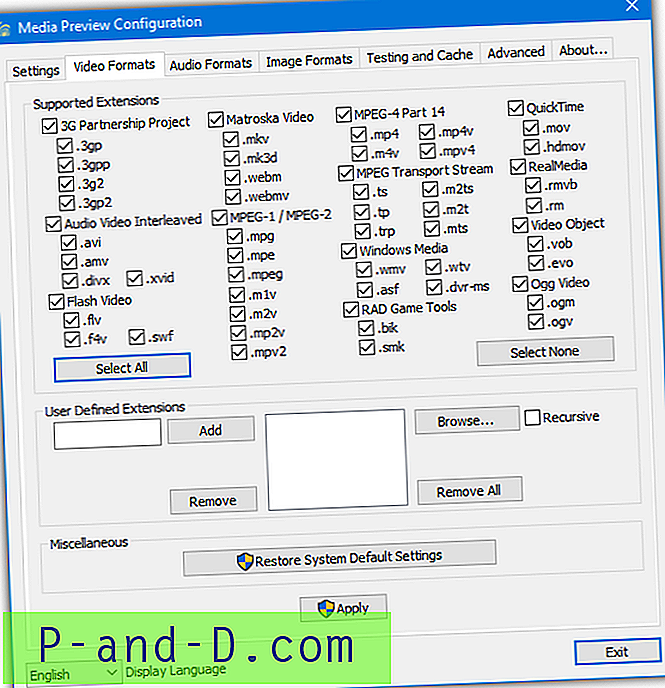
Innstillinger-fanen er for å velge kvaliteten på miniatyrbildet. For raskere generasjon av miniatyrbilder eller for å hjelpe en avansert datamaskin, juster innstillingen mer mot hastighet. Du kan også velge å fjerne videorulle eller rammeoverlegg fra miniatyrbildet, noe som hjelper deg med å få litt mer fart. Hvis overlegg ikke vises riktig i alle miniatyrbilder, bruk knappen Fix Thumbnail Type Settings.
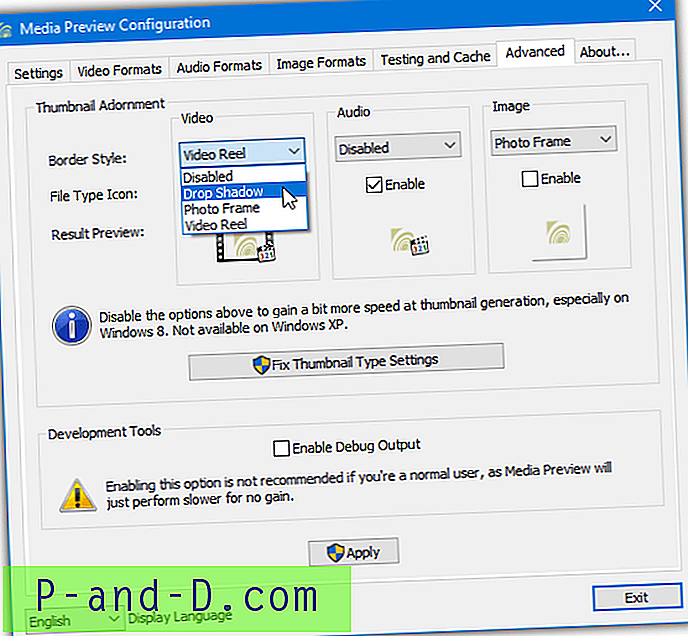
Media Preview vil automatisk prøve å søke etter en passende ramme i videoen som skal vises. Du kan sjekke dette og om riktig miniatyrbilde vises av systemet eller lagres i hurtigbufferen ved å bruke fanen Testing og hurtigbuffer. Hvis det er et avvik mellom de to bildene, kan miniatyrbufferen tømmes for å fikse det. Alternativet Bufret vs generert har imidlertid en feil som viser bildene.
Last ned forhåndsvisning av media
2. Icaros
Icaros er et verktøy som ligner på Media Preview, men holdes mer oppdatert og har et litt annet funksjonssett. Den støtter noen lyd og bilder i tillegg til de fleste videoformater med totalt 75 støttede filutvidelser totalt. Icaros krever. NET Framework 4 for å fungere som må ha blitt installert på Windows 7 og under systemer.
På slutten av installasjonsprosessen kan du ganske enkelt velge å aktivere Icaros og glemme den, selv om du får mer komplett formatstøtte, sjekk alternativet for å starte IcarosConfig. Klikk på forhåndsinnstilt rullegardin nederst til høyre og endre fra standard til vanlig eller mest kjent for at programmet skal gjenkjenne alle filtypene det kan. Klikk i boksen Thumbnail FileTypes for manuelt å redigere eller legge til listen over utvidelser.
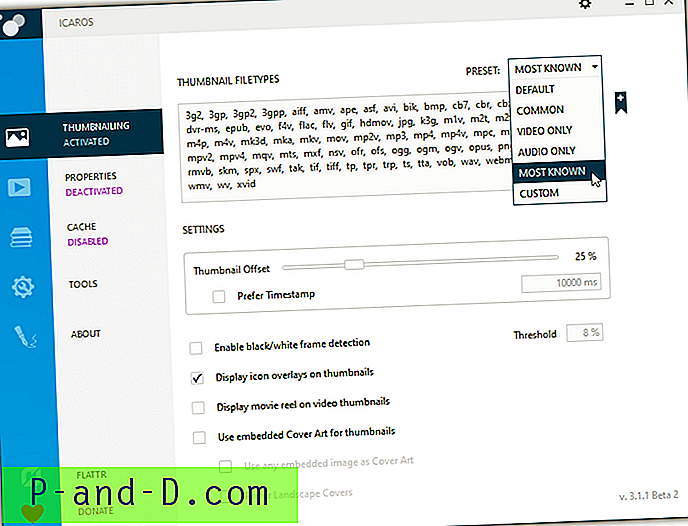
Miniatyrvinduet har også noen få andre nyttige innstillinger for å velge hvilken prosentdel eller tidsstempelforskyvning av videoen som skal trekke ut miniatyrbildet, om mediaspillerens overleggsikon eller filmrullen skal inkluderes, for å inkludere omslagsbilder og hva du skal gjøre hvis en svart eller hvit ramme blir oppdaget. For å aktivere eller deaktivere miniatyrbilder, klikk på Miniatyrbilde til venstre.
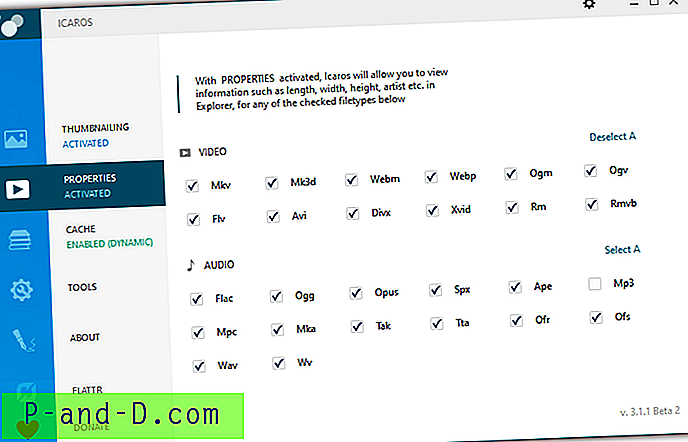
Icaros inneholder også et alternativ for egenskaper som legger til ekstra informasjon for formater som ikke støttes av Windows til kategorien Detaljer. Når du høyreklikker på en fil, velger du Egenskaper> Detaljer. Cache-funksjonen kan lage en tilpasset hurtigbuffer for forhåndsdefinerte mapper som gir raskere lasting av miniatyrbilder mens Verktøy har alternativer for å tømme miniatyrbufferen, oppdatere / starte Explorer på nytt eller tilbakestille filtypene til standardverdier.
Last ned Icaros
Installer forhåndsvisning av miniatyrbilder fra en Codec-pakke
Selv om du enkelt kan installere et program over for å håndtere visning av miniatyrbilder, er det også mulig å installere en komplett kodekpakke for å få samme resultat. Noen codec-pakker støtter ikke å vise videominiaturbilder ut av boksen, men noen gjør det. Her er to som tilbyr den funksjonaliteten.
3. K-Lite Codec Pack
K-Lite er sannsynligvis den mest kjente og brukte codec-pakken tilgjengelig i disse dager, og den kommer i fire forskjellige versjoner av Basic, Standard, Full og Mega. Størrelsene varierer fra 16 MB til rundt 60 MB. Enhver versjon vil aktivere miniatyrstøtte, så Basic vil være bra hvis du ikke vil ha tillegg i større pakker. Se opp for adware under installasjonen, siden K-Lite har vært kjent for å inkludere det i installatørene.
K-Lite og Codec Tweak Tool bruker Icaros-bibliotekene for å vise miniatyrbildene. Den største forskjellen er konfigurasjonsgrensesnittet og de ekstra funksjonene som Cache og Properties-kontroll som er tilgjengelig direkte fra Icaros. Når installert, åpner du Codec Tweak Tool og klikker på miniatyrbilder i avsnittet Diverse. Vinduet tilbyr et utvalg av videofiltyper som har miniatyrstøtte, sørg for at hva du enn trenger er valgt.
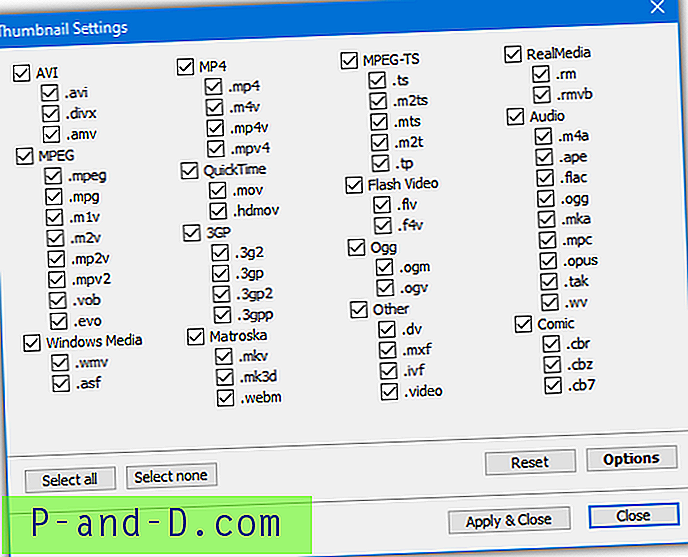
For å komme til innstillingsvinduet, klikk Alternativer . Dette området tilbyr muligheten til å fjerne videorulle og filtypeikonoverlegg, bruke Microsofts spesifikke miniatyrbilder, tømme miniatyrbufferen (via Windows Disk Cleanup), vise innebygd omslagskunst for miniatyrbilder, aktivere svart / hvit rammeoppdagelse og spesifisere tid / prosent forskyvning i videoen miniatyrbildet skal tas fra.

De ekstra Explorer-detaljene for filtypene er også inkludert og kan deaktiveres fra vinduet Various Tweaks. Ikke prøv å installere Icaros og K-Lite / Codec Tweak Tool sammen, da det kan forårsake konflikter og ikke alle Icaros-innstillinger vil være tilgjengelige i Alternativer-vinduet.
Last ned K-Lite Codec Pack
4. Shark007 Codecs
Shark007 Codec-pakken kommer i to smaker, Standard og Advanced. Den minste pakken er mye større enn K-Lite og er rundt 35MB for Standard og 51MB for avansert versjon. Muligheten til å vise miniatyrbilder for videofiler er inkludert i begge versjonene, så begge vil fungere helt fint for denne oppgaven.
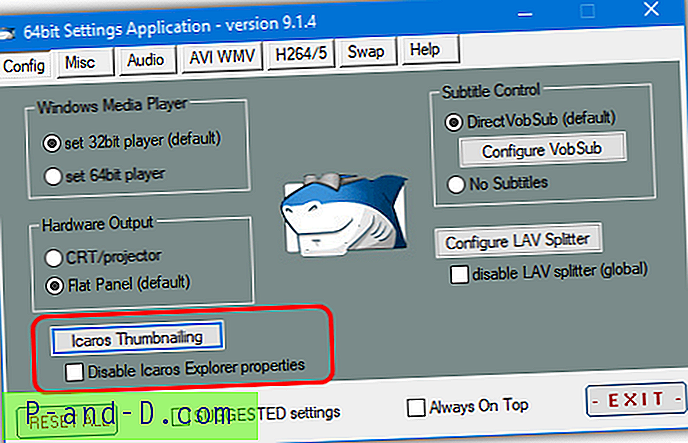
I likhet med K-Lite bruker Shark007 Codecs også Icaros for å vise miniatyrbildene. I dette tilfellet er hele Icaros-pakken inkludert sammen med det normale brukergrensesnittet og alternativer for videofildetaljer og hurtigbufring. Miniatyrbilder og egenskaper er forhåndsaktivert sammen med flere filtyper. For å åpne Icaros-brukergrensesnittet eller raskt slå av detaljegenskaper, åpner du 32-biters eller 64-biters innstillingsprogrammet, avhengig av systemet ditt og ser på Config-fanen.
Last ned Shark007 Codecs





